
Η Γραμμή εντολών ήταν γύρω για πάντα, καιεξακολουθεί να είναι μια μεγάλη πηγή για να έχετε στη διάθεσή σας. Σήμερα σας παρουσιάζουμε όλους τους διαφορετικούς τρόπους για να ανοίξετε τη Γραμμή εντολών. Σας στοιχηματίζουμε ότι δεν τα γνωρίζετε όλα.
Η γραμμή εντολών είναι ένα πολύ χρήσιμο εργαλείο. Σας επιτρέπει να κάνετε κάποια πράγματα πιο γρήγορα από ό, τι μπορείτε να τα κάνετε στη γραφική διεπαφή και προσφέρει κάποια εργαλεία που απλά δεν μπορείτε να βρείτε στη γραφική διεπαφή καθόλου. Και με το αληθινό πνεύμα πληκτρολογίου-ninja, η Command Prompt υποστηρίζει επίσης κάθε είδους έξυπνες συντομεύσεις πληκτρολογίου που την καθιστούν ακόμα πιο ισχυρή. Ενώ είναι εύκολο να ανοίξετε απλά τη Γραμμή εντολών από το μενού Έναρξη, αυτό δεν είναι ο μόνος τρόπος για να το κάνετε. Ας ρίξουμε μια ματιά στα υπόλοιπα.
Σημείωση: Αυτό το άρθρο βασίζεται στα Windows 10, αλλά η πλειονότητα αυτών των μεθόδων θα πρέπει να λειτουργεί και σε προηγούμενες εκδόσεις των Windows.
Ανοίξτε τη γραμμή εντολών από το μενού Windows Power + Users</ h2>
Πατήστε τα Windows + X για να ανοίξετε το μενού Power Users και, στη συνέχεια, κάντε κλικ στην επιλογή "Command Prompt" ή "Command Prompt (Admin)".
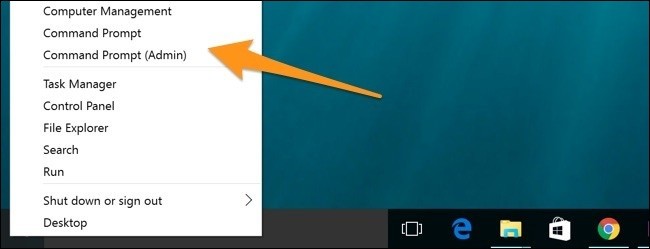
Σημείωση: Αν βλέπετε το PowerShell αντί της γραμμής εντολώνστο μενού Power Users, αυτό είναι ένας διακόπτης που ήρθε με την ενημέρωση των δημιουργών για τα Windows 10. Είναι πολύ εύκολο να γυρίσετε πίσω στην εμφάνιση της γραμμής εντολών στο μενού Power Users (Χρήστες ενέργειας), εάν θέλετε ή μπορείτε να δοκιμάσετε το PowerShell. Μπορείτε να κάνετε τα πάντα στο PowerShell που μπορείτε να κάνετε στην Command Prompt, καθώς και πολλά άλλα χρήσιμα πράγματα.
Ανοίξτε μια γραμμή εντολών από το Task Manager</ h2>
ΣΧΕΤΙΖΟΜΑΙ ΜΕ: Επτά τρόποι για να ανοίξετε το Διαχειριστή εργασιών των Windows
Ανοίξτε το Task Manager με περισσότερες λεπτομέρειες. Ανοίξτε το μενού "Αρχείο" και έπειτα επιλέξτε "Εκτέλεση νέας εργασίας" cmd ή cmd.exe, και στη συνέχεια κάντε κλικ στο κουμπί "OK" για να ανοίξετε μια κανονική γραμμή εντολών. Μπορείτε επίσης να ελέγξετε το "Δημιουργία αυτής της εργασίας με δικαιώματα διαχειριστή" για να ανοίξετε τη γραμμή εντολών ως διαχειριστής.

Ανοίξτε μια γραμμή εντολών στη λειτουργία διαχειριστή από το Task Manager τον μυστικό εύκολο τρόπο
Για να ανοίξετε γρήγορα μια γραμμή εντολών μεδιαχειριστικά προνόμια από το Task Manager, ανοίξτε το μενού "Αρχείο" και, στη συνέχεια, κρατήστε πατημένο το πλήκτρο CTRL ενώ κάνετε κλικ στην επιλογή "Εκτέλεση νέας εργασίας". Αυτό θα ανοίξει αμέσως Command Prompt με δικαιώματα διαχειριστή - δεν χρειάζεται να πληκτρολογήσετε τίποτα.
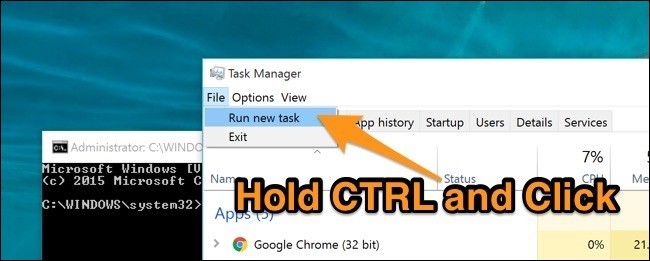
Ανοίξτε τη γραμμή εντολών από μια αναζήτηση μενού "Έναρξη"</ h2>
Μπορείτε εύκολα να ανοίξετε τη Γραμμή εντολών από τοκάνοντας κλικ στο κουμπί Έναρξη και έπειτα πληκτρολογώντας "cmd" στο πλαίσιο αναζήτησης. Εναλλακτικά, κάντε κλικ / πατήστε στο εικονίδιο μικροφώνου στο πεδίο αναζήτησης της Cortana και πείτε "Γραμμή εντολών εκκίνησης".
Για να ανοίξετε τη Γραμμή εντολών με τη διαχείριση, κάντε δεξί κλικ στο αποτέλεσμα και, στη συνέχεια, κάντε κλικ στην επιλογή "Εκτέλεση ως διαχειριστής". Μπορείτε επίσης να επισημάνετε το αποτέλεσμα με τα πλήκτρα βέλους και, στη συνέχεια, πατήστε Ctrl + Shift + Enter.
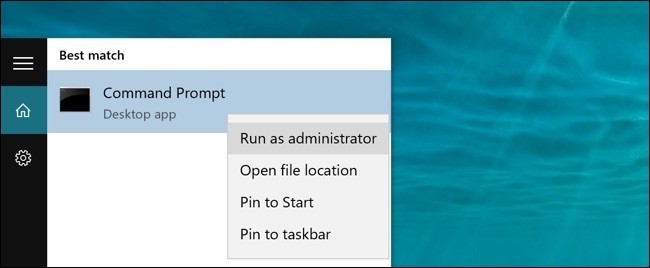
Ανοίξτε τη γραμμή εντολών μετακινώντας το μενού "Έναρξη"</ h2>
Κάντε κλικ στο κουμπί Έναρξη. Κάντε κύλιση προς τα κάτω και αναπτύξτε το φάκελο "Σύστημα των Windows". Κάντε κλικ στην επιλογή "Γραμμή εντολών". Για να ανοίξετε με δικαιώματα διαχειριστή, κάντε δεξί κλικ στη γραμμή εντολών και επιλέξτε "Εκτέλεση ως διαχειριστής".

Ανοίξτε τη Γραμμή εντολών από την Εξερεύνηση αρχείων</ h2>
Ανοίξτε την Εξερεύνηση αρχείων και, στη συνέχεια, μεταβείτε στο C:WindowsSystem32 ντοσιέ. Κάντε διπλό κλικ στο αρχείο "cmd.exe" ή κάντε δεξί κλικ στο αρχείο και επιλέξτε "Εκτέλεση ως διαχειριστής". Μπορείτε επίσης να δημιουργήσετε μια συντόμευση σε αυτό το αρχείο και να αποθηκεύσετε τη συντόμευση οπουδήποτε θέλετε.

Ανοίξτε τη Γραμμή εντολών από το πλαίσιο ελέγχου</ h2>
Πατήστε τα Windows + R για να ανοίξετε το πλαίσιο "Εκτέλεση". Πληκτρολογήστε "cmd" και, στη συνέχεια, κάντε κλικ στο "OK" για να ανοίξετε μια κανονική γραμμή εντολών. Πληκτρολογήστε "cmd" και, στη συνέχεια, πατήστε Ctrl + Shift + Enter για να ανοίξετε μια γραμμή εντολών διαχειριστή.

Ανοίξτε τη γραμμή εντολών από τη γραμμή διευθύνσεων του Explorer</ h2>
Στην Εξερεύνηση αρχείων, κάντε κλικ στη γραμμή διευθύνσεων για να την επιλέξετε (ή πατήστε Alt + D). Πληκτρολογήστε "cmd" στη γραμμή διευθύνσεων και πατήστε Enter για να ανοίξετε τη γραμμή εντολών με τη διαδρομή του τρέχοντος φακέλου που έχετε ήδη ορίσει.

Ανοίξτε τη γραμμή εντολών εδώ από το μενού Αρχείο εξερευνητών αρχείων</ h2>
Στην Εξερεύνηση αρχείων, μεταβείτε σε οποιονδήποτε φάκελο θέλετε να ανοίξετε στη γραμμή εντολών. Από το μενού "Αρχείο", επιλέξτε μία από τις ακόλουθες επιλογές:
- Ανοίξτε τη γραμμή εντολών. Ανοίγει μια γραμμή εντολών μέσα στον τρέχοντα επιλεγμένο φάκελο με τυπικά δικαιώματα.
- Ανοίξτε τη γραμμή εντολών ως διαχειριστής. Ανοίγει μια γραμμή εντολών μέσα στον τρέχοντα επιλεγμένο φάκελο με δικαιώματα διαχειριστή.
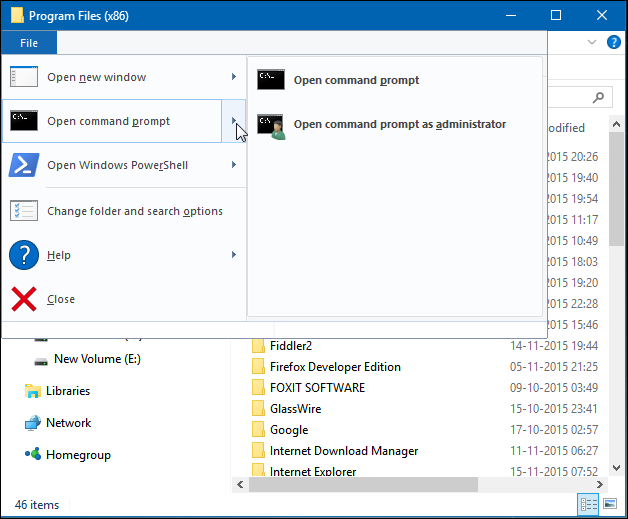
Ανοίξτε τη γραμμή εντολών από το μενού πλαισίου του φακέλου στον Εξερεύνηση αρχείων</ h2>
Για να ανοίξετε ένα παράθυρο γραμμής εντολών σε οποιονδήποτε φάκελο, Shift + κάντε δεξί κλικ στο φάκελο του File Explorer και στη συνέχεια επιλέξτε "Open window window here".

Δημιουργήστε μια συντόμευση για τη γραμμή εντολών στην επιφάνεια εργασίας</ h2>
Κάντε δεξί κλικ σε ένα κενό σημείο στην επιφάνεια εργασίας. Από το μενού περιβάλλοντος, επιλέξτε Νέα> Συντόμευση.

Πληκτρολογήστε "cmd.exe" στο πλαίσιο και, στη συνέχεια, κάντε κλικ στο κουμπί "Επόμενο".

Δώστε στη συντόμευση ένα όνομα και, στη συνέχεια, κάντε κλικ στο κουμπί "Τέλος".

Τώρα μπορείτε να κάνετε διπλό κλικ στη συντόμευση για να ανοίξετεΓραμμή εντολών. Εάν θέλετε να ανοίξετε τη Γραμμή εντολών με δικαιώματα διαχειριστή, κάντε δεξί κλικ στη συντόμευση και επιλέξτε "Ιδιότητες" από το μενού περιβάλλοντος. Κάντε κλικ στο κουμπί "Για προχωρημένους" και ελέγξτε την επιλογή "Εκτέλεση ως διαχειριστής". Κλείστε τα δύο παράθυρα ανοικτών ιδιοτήτων

Τώρα απλά πρέπει να κάνετε διπλό κλικ στη συντόμευση για να ανοίξετε τη γραμμή εντολών ως διαχειριστής.








